RC_Andreas
Administrator
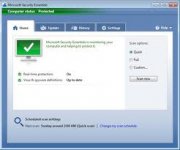
Γρήγορα αποτελέσματα με το Microsoft Security Essentials
Δεν έχετε πολλά να κάνετε. Το Microsoft Security Essentials λειτουργεί στο παρασκήνιο για να προστατέψει τον υπολογιστή σας. Ελέγχει αυτόματα για ενημερώσεις μερικές φορές την ημέρα και δεν επιβραδύνει τον υπολογιστή σας ενώ λειτουργεί.
Απλή χρωματική κωδικοποίηση, απλές ενέργειες
Μπορείτε να παρακολουθείτε την κατάσταση του υπολογιστή σας, κοιτάζοντας το εικονίδιο του Microsoft Security Essentials στην περιοχή ειδοποιήσεων, στα δεξιά της γραμμής εργασιών. Αν είναι πράσινο, σημαίνει ότι όλα είναι εντάξει, αν είναι κίτρινο, σημαίνει ότι ο υπολογιστής σας πιθανόν να μην προστατεύεται πλέον, ενώ αν είναι κόκκινο, σημαίνει ότι ο υπολογιστής σας βρίσκεται σε κίνδυνο.
Όταν το βλέπετε κίτρινο ή κόκκινο, κάντε κλικ στο εικονίδιο και θα μπορέσετε να δείτε τις λεπτομέρειες και να λάβετε μέτρα. Συνήθως, η καλύτερη ενέργεια είναι να επιλέξετε Εκκαθάριση υπολογιστή για να καταργηθεί η απειλή.
Αν θέλετε να διαγράφετε αυτές τις απειλές αυτόματα όποτε εντοπίζονται, ανοίξτε το Microsoft Security Essentials, κάντε κλικ στην καρτέλα Ρυθμίσεις και, στη συνέχεια, επιλέξτε Προεπιλεγμένες ενέργειες.
Άμεση σάρωση
Ανοίξτε το Microsoft Security Essentials και θα βρεθείτε στην καρτέλα Αρχική σελίδα. Μπορείτε να επιλέξετε μια σάρωση που να είναι Γρήγορη ή Πλήρης (και, στη συνέχεια, να επιλέξετε Σάρωση τώρα).
Η γρήγορη σάρωση θα αναζητήσει ιούς σε όλα τα σημεία στα οποία είναι πιθανότερο να κρύβονται. Είναι καλή επιλογή, όταν απλώς ελέγχετε την εύρυθμη λειτουργία του υπολογιστή σας.
Ωστόσο, αν κάτι σας κάνει να υποψιαστείτε ότι ο υπολογιστής σας έχει προσβληθεί από ιό ή λογισμικό κατασκοπίας, συνιστούμε μια πλήρη σάρωση. Ο υπολογιστής σας θα είναι λίγο βραδύτερος κατά την εκτέλεσή της, αλλά η πλήρης σάρωση αναζητά πιθανά προβλήματα παντού.
Προγραμματισμός σαρώσεων
Από προεπιλογή, το Microsoft Security Essentials εκτελεί μια σάρωση του υπολογιστή σας μία φορά την εβδομάδα κατά την ώρα που πιθανότατα κοιμάστε (2:00 π.μ. την Κυριακή).
Αν θέλετε να προσαρμόσετε αυτήν την ώρα, ανοίξτε το Microsoft Security Essentials και κάντε κλικ στην καρτέλα Ρυθμίσεις. Στην περιοχή Προγραμματισμένη σάρωση, θα είστε σε θέση να αλλάξετε την ημέρα και την ώρα, καθώς και τον τύπο της σάρωσης.
Σάρωση όχι μόνο του σκληρού σας δίσκου
Ίσως να είναι χρήσιμο να σαρώνετε εξωτερικούς δίσκους και μονάδες USB, εφόσον και αυτά μπορούν να προσβληθούν.
Ανοίξτε το Microsoft Security Essentials και κάντε κλικ στην καρτέλα Ρυθμίσεις. Μεταβείτε στο στοιχείο Για προχωρημένους και επιλέξτε Σάρωση αφαιρούμενων μονάδων δίσκου. Όποτε εκτελούνται σαρώσεις, οι αφαιρούμενες μονάδες δίσκου θα σαρώνονται επίσης (αν είναι συνδεδεμένες στον υπολογιστή σας). Αν θέλετε να εκτελέσετε μια σάρωση αμέσως, επιστρέψτε στην καρτέλα Αρχική σελίδα και επιλέξτε Σάρωση τώρα.

